È possibile adattare la posizione e la visualizzazione della finestra dei comandi alle proprie esigenze.
Agganciare la finestra dei comandi
Una finestra dei comandi agganciata ha la stessa larghezza della finestra dell'applicazione. Viene visualizzata in una posizione fissa al di sopra o al di sotto dell'area di disegno.

È possibile sganciare la finestra dei comandi facendo doppio clic su di essa. È possibile agganciarla trascinandola sul margine superiore o inferiore dell'area di disegno.
La finestra di comando è agganciata per default per determinati sistemi operativi e temi di Windows.
Rendere mobile la finestra dei comandi
Se non è agganciata o ancorata, la finestra dei comandi è mobile.
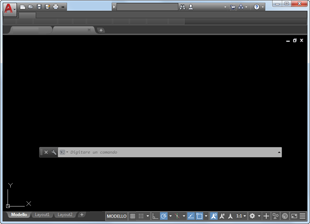
È possibile spostare una finestra dei comandi mobile in qualunque punto dello schermo, ridimensionare la larghezza e l'altezza, e aumentare la trasparenza.
Ancoraggio della finestra dei comandi
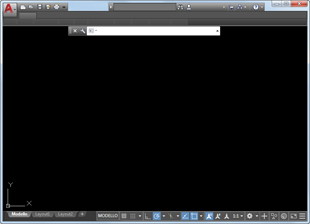
Se si sposta o si ridimensiona la finestra dell'applicazione, la finestra di comando ancorata mantiene la sua posizione relativa.
Ridimensionare la finestra dei comandi
È possibile ridimensionare la finestra dei comandi verticalmente trascinando la barra di divisione che si trova sul bordo superiore o inferiore della finestra. Ridimensionare la finestra orizzontalmente trascinando il bordo destro o sinistro.
Nascondere la finestra dei comandi
Nascondere e visualizzare nuovamente la finestra di comando premendo Ctrl+9 o dalla barra multifunzione. Quando si nasconde la finestra dei comandi, è comunque possibile immettere i comandi nella descrizione dell'input dinamico. Alcuni comandi e variabili di sistema restituiscono valori alla riga di comando, per cui in questi casi potrebbe essere opportuno visualizzarla nuovamente.